Mi az az SSD és hogyan válasszunk?
Mi az az SSD és miért fontos része bármely számítógépnek?![]()
A legjobb SSD-k beszerzése kulcsfontosságú, mert a legkönnyebben úgy lehet lelassítani egy erõs processzorral ellátott PC-t, ha lassú tárolóval párosítjuk. A processzor másodpercenként több milliárd ciklust képes kezelni, de gyakran sok idõt tölt azzal, hogy adatszolgáltatásra vár a meghajtóktól. A merevlemezek különösen lassúak, mivel a mágneses lemezeknek fel kell pörögniük, és az olvasó/író karnak fizikailag utat kell találnia a keresett adatszektorokhoz. Az optimális teljesítmény eléréséhez tehát egy jó szilárdtest-meghajtóra, vagyis SSD-re van szükség.

Nem kérdés, hogy legalább egy SSD-re minden számítógépnek szüksége van, a rendszermeghajtó esetében ma már nem érdemes HDD-ben gondolkodnunk. Persze utóbbinak is meg lehet a szerepe, ha komolyabb adatmennyiséget tárolnánk. Egy 10 TB-os HDD lényegesebben olcsóbb, akár fele annyiba is kerülhet, mint egy 4TB-os SSD. Ami viszont rendkívüli pozitívum, hogy régi gépünket, fáradó laptopunkat is megfiatalíthatjuk, ha a HDD helyére végre SSD-t ültetünk.
Elõször csak tömören
- Ha az alaplapunk nem rendelkezik M.2 foglalattal, akkor valószínûleg 2.5 hüvelykes meghajtóra lesz szükség helyette.
- 500 GB és 1 TB közötti kapacitás! Lehetõleg eszünkbe se jusson 256 GB-nál kisebb tárkapacitású meghajtót vásárolni. Az 500 GB-os meghajtó jó egyensúlyt kínál az ár és a kapacitás között. És mivel az 1 TB-os meghajtók a 30 ezer forintos árszint alá csúsznak, ezek is nagyszerû, és hosszú távon kifizetõdõbb opciók.
- A SATA olcsóbb, de lassabb. Ha a számítógép támogatja az NVMe/PCIe vagy Optane meghajtókat, elõször ezekben gondolkodjunk. A SATA-meghajtók azonban elterjedtebbek, általában kevesebbe kerülnek, és még mindig kiváló teljesítményt nyújtanak az általános alkalmazásokhoz, fõleg egy HDD-hez képest.
- Minden SSD jobb, mint egy merevlemez. Még a legrosszabb SSD is legalább háromszor olyan gyors, mint egy merevlemez a legtöbb esetben. A munkaterheléstõl függõen a jó és a kiváló SSD-k közötti teljesítménykülönbség hajszálnyi is lehet, de még a legolcsóbb is hatalmas minõségi különbséget hozhat.
Milyen SSD-t támogat a gépünk?
Ha fejlett gamer PC-vel rendelkezünk, vagy egy viszonylag modern PC-t építünk közép- és csúcskategóriás platformmal, a rendszernek képesnek kell lennie a legtöbb (vagy az összes) modern meghajtótípus befogadására. Míg asztali gép esetén jó eséllyel válogathatunk a formátumok között, sok laptopból már kihagyják a 2.5 hüvelykes lehetõséget, de olyan is elõfordul, hogy egy-egy modell gyárilag forrasztott meghajtót kap, ami sajnos nem módosítható. Valószínûbb viszont, hogy legalább egy M.2 csatlakozó a rendelkezésünkre áll, vásárláskor tehát nem árt ezzel is tisztában lenni, bármilyen gépet is válasszunk.
Az SSD-k típusai

2.5 hüvelykes Serial ATA (SATA)
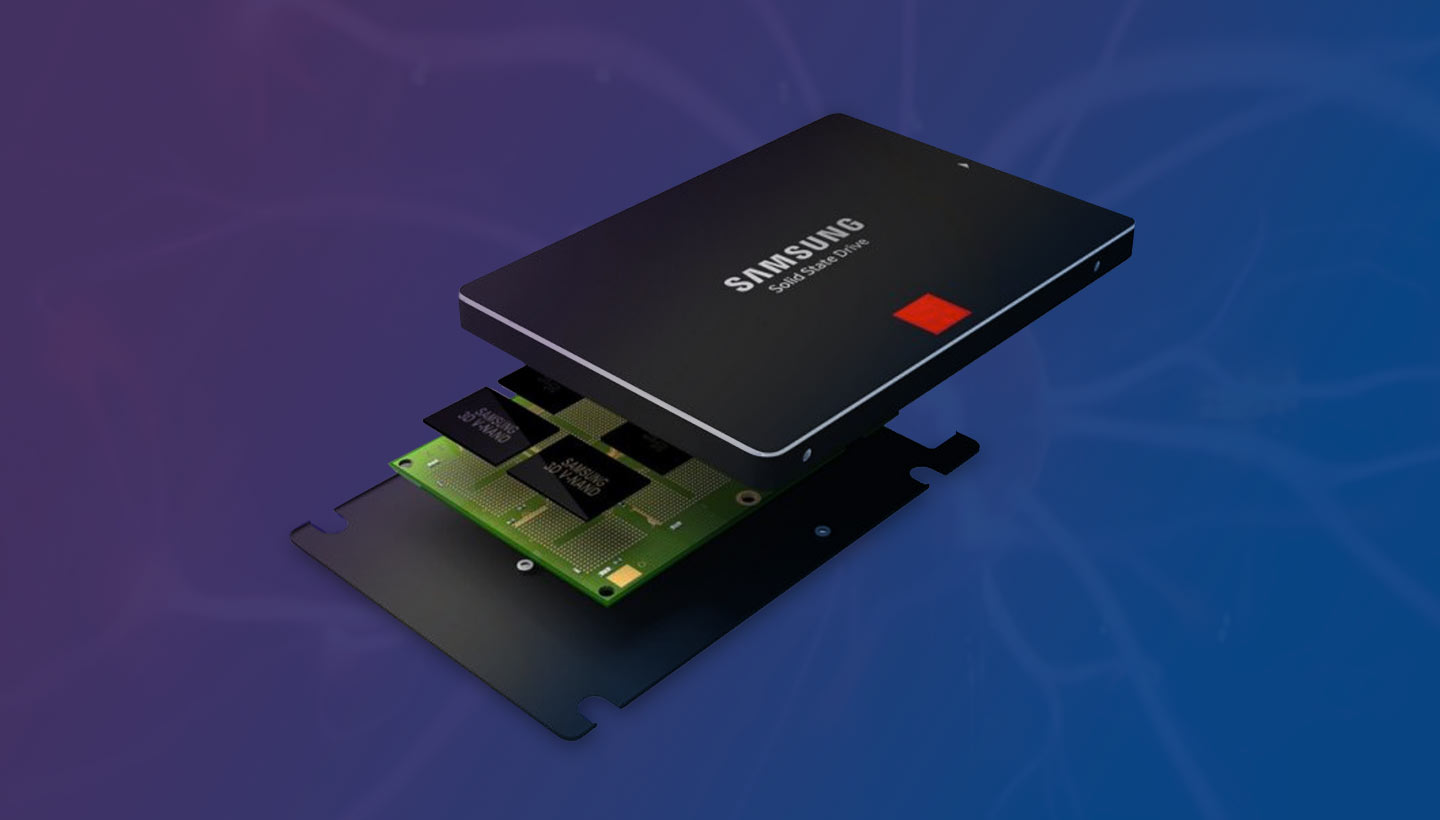
A legelterjedtebb típus. Ezek a meghajtók a hagyományos laptop merevlemezek formáját utánozzák, és ugyanazokon a SATA-kábeleken és interfészen keresztül csatlakoznak, amelyekkel a felhasználók jó része biztosan találkozott már. Ha egy laptop vagy asztali számítógép rendelkezik 2.5 hüvelykes merevlemezfoglalattal és egy tartalék SATA-csatlakozóval, akkor ezek a meghajtók kompatibilisek lesznek. Ritkán megeshet, hogy a gépházban csak szokványos, 3.5 hüvelykes hely van, olyankor adapterre lehet szükség az SSD beszereléséhez, de ha csatlakozó van, a mûködésének nincs akadálya.
M.2 SSD

Körülbelül akkorák, vagy leginkább kisebbek, mint egy RAM modul. Míg az M.2 meghajtók eredetileg a vékony laptopok szabványává váltak, ma már a legtöbb asztali alaplapon is megtalálhatók. Manapság sok alaplap két vagy több M.2 foglalattal is rendelkezik, így a meghajtókat RAID-ben is üzemeltethetjük, vagy szimplán felpakolhatunk kapacitásból. Míg a legtöbb M.2 meghajtó 22 mm széles és 80 mm hosszú, vannak rövidebb és hosszabb darabok is. A nevükben található négy- vagy ötjegyû számot érdemes figyelni, mivel az elsõ két számjegy a szélességet, a többi pedig a hosszúságot jelöli. A legelterjedtebb méret az M.2 Type-2280. Bár a laptopok általában csak egy mérettel mûködnek, sok asztali alaplapon lesznek rögzítõpontok hosszabb és rövidebb meghajtókhoz is. A terméklapon ezeket is feltüntetik, így biztosra mehetünk. A legnagyobb M.2 meghajtók 2, 4 vagy akár 8 TB-osak is lehetnek, így, ha meg tudjuk fizetni, nem lesz többé szükségünk HDD-re.
SSD-bõvítõkártyák (AIC)

Akkor jöhet szóba, ha ragaszkodunk a modernebb formátumhoz, de alaplapunkon csak SATA kábelekhez találunk csatlakozást. Az AIC-meghajtók az alaplapon található foglalatba illeszthetõk, amelyeket többnyire más bõvítõk vagy grafikus kártyáknak tartunk fenn. Természetesen ez azt jelenti, hogy csak asztali számítógépekhez használhatók, és a telepítésükhöz egy üres PCIe x4 vagy x16-os slotra lesz szükség. Ezek a meghajtók sokkal gyorsabbak lehetnek, mint a legtöbb más meghajtó, mivel a PCI Express buszon keresztül mûködnek, nem pedig a SATA-n, amelyet jóval több mint egy évtizede a forgó merevlemezek kezelésére terveztek. Emellett több PCIe sávhoz is hozzáférnek, mint a legtöbb M.2 meghajtó. A dedikált AIC meghajtók mellett léteznek bõvítõkártyák is, melyeken szabad M.2 foglalatot találunk, ez tehát szükség esetén biztosíthatja a SATA-nál nagyobb adatsebességet.
U.2 SSD-k
Ezek teljesen más csatlakozót használnak, az adatokat a gyors PCIe interfészen keresztül küldik, és jellemzõen vastagabbak, mint a 2.5 hüvelykes merevlemezek és SSD-k. Az U.2-es meghajtók általában drágábbak és nagyobb kapacitással rendelkeznek, mint a hagyományos M.2-es meghajtók. A sok nyitott meghajtórekesszel rendelkezõ szerverek számára elõnyös lehet ez a formátum, a fogyasztói asztali PC-kben viszont rendkívül ritka.
SATA vagy PCIe interfész kell nekem?

Ez még ma is gyakran megtévesztõ lehet, mert attól, hogy egy SSD M.2 formátumot használ, még lehet ugyanolyan "lassú", mint egy 2.5 hüvelykes társa. A 2.5 hüvelykes SSD-k a Serial ATA (SATA) interfészen futnak, amelyet merevlemezekhez terveztek (és 2000-ben indítottak útjára), míg a kártyába épített meghajtók a gyorsabb PCI Express buszon mûködhetnek, amely nagyobb sávszélességgel rendelkezik, például a grafikus kártyák számára. Azonban az M.2 a meghajtótól függõen SATA vagy PCI Express interfészen keresztül is mûködhet. A leggyorsabb M.2 meghajtók pedig támogatják az NVMe protokollt is, amelyet kifejezetten a gyors, modern tárolókhoz terveztek. Az egyik trükkös rész az, hogy egy M.2 meghajtó lehet PCIe-alapú SATA, de NVMe-támogatás nélkül, vagy PCIe-alapú, NVMe-támogatással. Az elmúlt években piacra dobott legtöbb csúcskategóriás M.2 SSD már NVMe-meghajtó. Szerencsére, ha a terméklapon nem találunk SATA feliratot, viszont NVMe-t igen, sejthetjük, hogy nem a leglassabb termékrõl van szó. Az azonosításához a képen is látható csatlakozófelületet érdemes megvizsgálni, a SATA meghajtók vége nem csak egy, de két ponton is hiányos.

Mind az M.2 meghajtók, mind az alaplapok megfelelõ M.2 csatlakozói nagyon hasonlóan néznek ki, függetlenül attól, hogy mit támogatnak. Ezért vásárlás elõtt mindenképpen alaposan ellenõrizni kell az adatalapot vagy kézikönyvet, hogy milyen meghajtót tudunk mûködésre bírni. Ugyanakkor általános felhasználásra, böngészésre, irodai mûveletekre felesleges lehet gyorsabb NVMe meghajtót vásárolni, nem fogjuk észrevenni a különbséget egy olcsóbb, SATA modellhez képest. Ha azonban intenzívebb adatmozgásról van szó, például nagyméretû fájlátvitelrõl, videókról vagy komolyabb képszerkesztésrõl, átkódolásról vagy tömörítésrõl/dekompresszióról, akkor jobban járunk, ha NVMe SSD-re váltunk. Ezek az SSD-k akár ötször nagyobb sávszélességet biztosítanak, mint a SATA-modellek, ennek dupláját, ha PCIe 4.0 NVMe meghajtót választunk, az új generációval érkezõ PCIe 5.0 meghajtók pedig ezt is új szintre emelik majd. Ha gépünk mindent támogat, természetesen az ár is fontos lehet, ha viszont jó áron találunk fejlettebb típust, csapjunk le rá.
Kapacitás
128 GB-os osztály
Lehetõleg kerüljük õket. Ezek az alacsony kapacitású meghajtók általában lassabb teljesítményt nyújtanak, mivel minimális számú memóriamodult tartalmaznak. Nem érdemes ennyire spórolnunk, mivel a Windows és pár szoftver telepítése után már ki is fogyunk a helybõl, ráadásul pár ezer forinttal többért már jó eséllyel találunk nagyobbat.
250 GB-os osztály
Ezek a 240-256 GB körüli meghajtók olcsóbbak, mint nagyobb testvéreik, de még mindig elég szûkösek. Fõleg, ha játszani szeretnénk, vagy a munka során nagyobb adatmennyiségre számítunk. Ha van mozgástér a költségvetésében, érdemes legalább egy kapacitásfokozatot feljebb lépni egy 500 GB-os kategóriájú meghajtóra.
500 GB-os osztály
Az ilyen kapacitású meghajtók elfogadható mennyiségû helyet kínálnak tisztességes áron, bár az 1 TB-os meghajtók is egyre vonzóbbak, mivel egyre jobb áron kínálják magukat.
1 TB-os osztály
Hacsak nincs hatalmas média- vagy játékkönyvtárunk, egy 1 TB-os meghajtó elegendõ helyet biztosít az operációs rendszernek és az elsõdleges programoknak, és még marad hely a további szoftvereknek és fájloknak, de még egy-két vaskosabbra hízott játéknak is.
2 TB-os osztály
Ha nagy médiafájlokkal dolgozunk, vagy egyszerûen csak nagy a játékkönyvtárunk és szeretnénk, ha minél több a rendelkezésünkre állna, a 2 TB-os meghajtó gyakran megéri azt a felárat, amit a kényelmünkért kell megfizetni.
4 TB-os osztály (és afelett)
Egy 4 TB-os SSD meglehetõsen drága lesz - általában 150 ezer forintnál nem találunk olcsóbbat, fõleg, hogy itt már a választék is kisebb. Persze ahogy egyre több új termék lép a piacra, az alsóbb kategóriák ára pedig lejjebb megy, az újabb szériák esetében a gyártók nem feltétlenül állnak meg 1-2 TB-nál és bemutatnak 4 TB-os változatokat is. Azt is vegyük figyelembe, hogy itt várhatóan a sebesség és formátum terén is kompromisszumot kell kötnünk, egy M.2-es, illetve NVMe ekkora kapacitással nem csak ritka, de rendkívül drága is lesz, így valószínûleg 2.5 hüvelykes modellekbõl válogathatunk.
Miben különböznek az eltérõ típusú (NAND flash) memóriák?
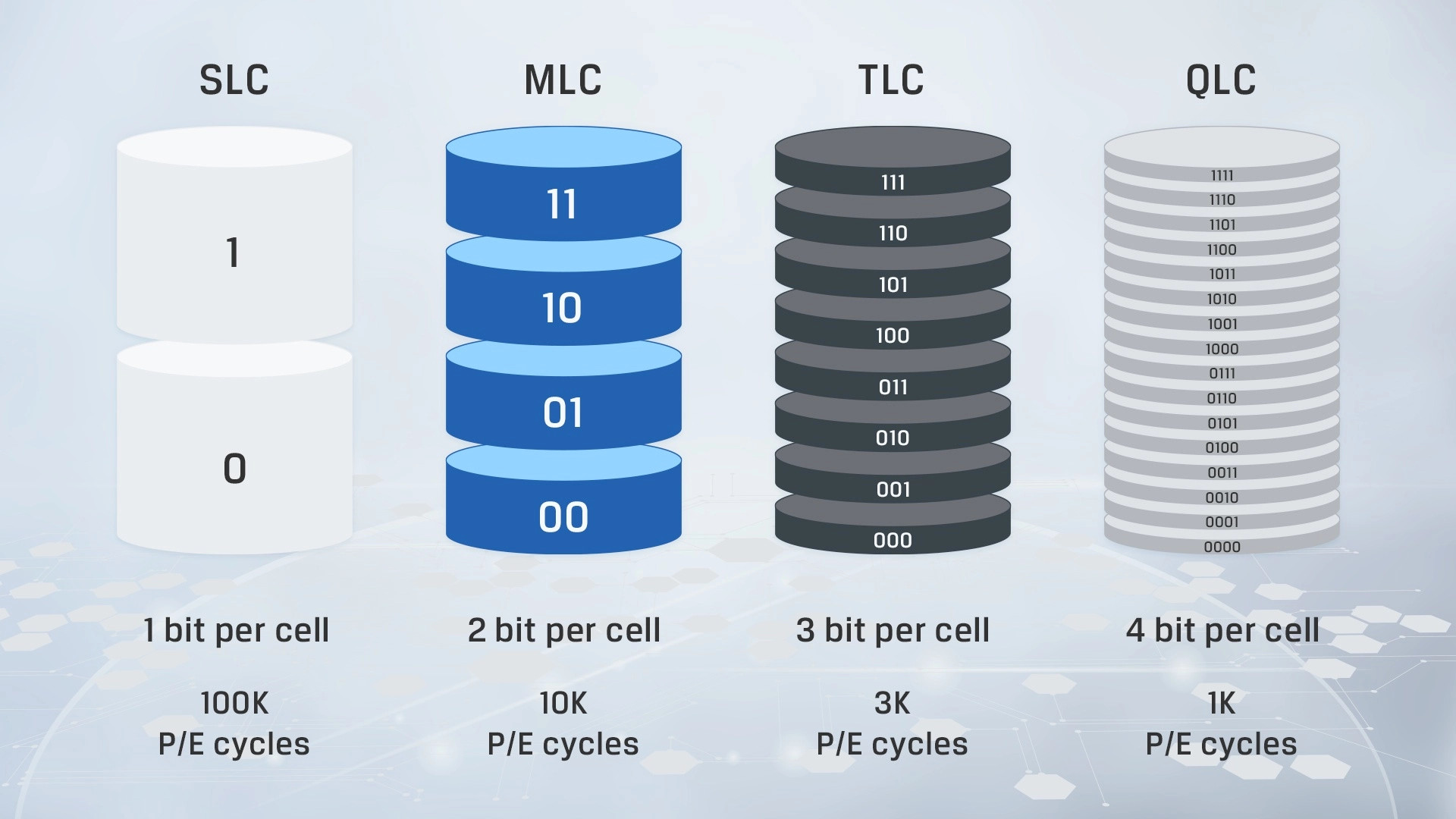
A legtöbb esetben nincs választásunk, hiszen az ár, a kapacitás és a sebesség mindig fontosabb lesz, de ha kíváncsiak vagyunk mi rejlik a meghajtóban, az alábbiakban igyekszünk felsorolni õket.
Az SLC (Single-Level Cell) flashmemória volt az elsõ, és néhány évig ez volt a flash-tárolók elsõdleges formája. Mivel (ahogy a neve is mutatja) cellánként csak egyetlen bit adatot tárol, rendkívül gyors és hosszú ideig tart. A mai tárolótechnológia szerint azonban nem túl sûrû a tárolható adatmennyiséget tekintve, ami nagyon drágává teszi. Jelenleg az SLC-t a rendkívül drága vállalati meghajtókon és a ritkán nagysebességû gyorsítótárként való felhasználáson túl az SLC-t az újabb, sûrûbb típusú flash tárolótechnológiák váltották fel.
A MLC-k, avagy a többrétegû cellák az SLC után következtek, és évekig az elsõszámú tárolótípus volt, mivel lassúsága ellenére több adatot tudott tárolni alacsonyabb áron. A sebesség problémájának kiküszöbölésére sok ilyen meghajtó rendelkezik egy kevés gyorsabb SLC gyorsítótárral, amely írási pufferként mûködik. Napjainkban, néhány csúcskategóriás fogyasztói meghajtótól eltekintve, az MLC-t felváltották a NAND tárolási technológia következõ lépései, a TLC és a QLX.
A TLC (Triple-Level Cell ) flash még mindig lassabb, mint az MLC, ahogy a neve is mutatja. Emellett nagyobb adatsûrûségû is, ami tágasabb, megfizethetõbb meghajtókat hozott. A legtöbb TLC meghajtó (néhány olcsóbb modell kivételével) valamilyen gyorsítótárazási technológiát is alkalmaz, mivel a TLC önmagában, puffer nélkül gyakran nem jelentõsen gyorsabb, mint egy merevlemez.
A fogyasztói alkalmazásokat és operációs rendszereket futtató mainstream felhasználók számára ez nem jelent problémát, mivel a meghajtóra jellemzõen nem írnak elég tartósan ahhoz, hogy a gyorsítótár telítõdjön. Éveken át a TLC volt a választott technológia a mainstream és olcsó meghajtók esetében, de ezt is kiszorította a QLC.
A QLC (Quad-Level Cell) technológia vált az SSD-forradalom következõ szakaszának egyértelmû szabványává. És ahogy a neve is jelzi, a sûrûség növekedésének köszönhetõen olcsóbb és tágasabb meghajtókhoz vezethet. Ez azonban gyakran alacsonyabb tartóssági értékkel jár, valamint lassabb, ha a meghajtó gyorsítótárának feltöltése megtörténik, az írási sebesség is csökkenni fog.
Mire van szükségem?

Az SSD-k természetesen több technikai részletet is rejtenek, gondolva itt a meghajtókat vezérlõ technológiára; az Optane meghajtókra, melyekbe egy idõben a Microsoft nagy reményeket fektetett; ott a 3D Xpoint, az Intel és a Micron közös fejlesztése; de értekezhetnénk a NAND chipek rétegzésének módjairól is. Ám ez vásárláskor aligha lesz releváns szempont, a többség az árat, a kapacitást és a sebességet figyeli majd, és persze reménykedik, hogy lehetõleg minél tartósabb darabhoz jusson. Léteznek USB meghajtókba ágyazott SSD-k is, de ezek felhasználás szempontjából nem különböznek egy pendrive-tól, külsõ HDD-tõl, a sebességnek pedig az USB szabvány fog gátat szabni.

Ami biztos, hogy ha most váltunk merevlemezrõl, vagy tiszta lappal indulva új gépet építünk, lebegjen a szemünk elõtt, hogy a rendszer és a játékok betöltési ideje elképesztõ különbséget mutat, ha merevlemez helyett SSD-t választunk. Az asztal szinte azonnal megjelenik, a korábban fél, vagy akár több perces töltési idõk másodpercekre redukálódnak, ami olyan kényelem, amirõl többé nem akarunk majd lemondani. A célnak kezdetben egy megfizethetõ SATA is tökéletesen megfelel, ha viszont valóban komolyabb adatsebességet igénylünk, lépjünk tovább az NVMe meghajtókra.

Azt se feledjük, hogy ezek a meghajtók is hajlamosak a melegedésre, a forrósodás pedig hasonlóan a processzorokhoz, itt is csökkenõ teljesítményhez vezet. Minél gyorsabb egy meghajtó, annál valószínûbb, hogy hosszú adatfolyamok mozgatásakor hûtésre lesz szüksége, különben drasztikusan lecsökkenhet a másodpercenként átpaszírozható adatok mennyisége. Ezt vagy az alaplapon megtalálható, vagy külön beszerezhetõ hûtõbordákkal, és persze a házban kialakított megfelelõ légáramlattal segíthetjük elõ.
Hangfal zúgás megszüntetése: 10 ok, ami a háttérben állhat
A hangfal zúgás az egyik legidegesítőbb probléma, amivel találkozhatsz otthon vagy a stúdióban. Nemcsak a zene élvezetét rontja el, hanem komoly frusztrációt is okozhat, ha nem tudod pontosan, miért jelentkezik. Szerencsére a zúgás hátterében gyakran egyszerű okok állnak, és a megfelelő lépésekkel könnyen orvosolható.
Ebben a cikkben áttekintjük a tíz leggyakoribb okot, ami miatt a hangfalad zúg, és adunk tippeket a hangfal zúgás megszüntetése érdekében.
Aktív hangfal alapzaj, amikor a készülék maga zajforrás
Csatlakozási hibák és rossz kábelek
Földhurok megszüntetése: a hálózati problémák árnyékában
Interferenciák és külső zavarok
Hangerő és érzékenység beállítása
Hangkártya és számítógépes rendszerek
Környezeti zaj és akusztika
Elektronikai alkatrészek kopása
A rendszer összhangja és a beállítások optimalizálása
Gyakran ismételt kérdések
Összegzés
Aktív hangfal alapzaj, amikor a készülék maga zajforrás
Sok esetben a zúgás nem kívülről, hanem a hangfalból magából ered. Az aktív hangfal alapzaját sokszor nem lehet teljesen kiküszöbölni, hiszen a beépített erősítő és az elektronika mindig hordoz magában egy kis háttérzajt. Ez különösen hallható csendes pillanatokban vagy nagy érzékenységű beállításoknál. Ha a zúgás itt jelentkezik, érdemes ellenőrizni, hogy a hangfal csatlakoz
Hangfal választás: 10 tipikus hiba, amit érdemes elkerülni
A hangfal választás izgalmas, de sokszor bonyolult folyamat, és könnyen beleeshetsz olyan hibákba, amik hosszú távon bosszantóak lehetnek.
Ebben a cikkben végigvezetlek a leggyakoribb bakikon, amiket a vásárlás során érdemes elkerülni, és segítek, hogy a döntésed megalapozott legyen, legyen szó akár otthoni zenehallgatásról, akár komolyabb házimoziról.
1. Nem gondolsz a szoba adottságaira
2. A wattok és teljesítmény félreértése
3. Nem döntöd el, aktív vagy passzív
4. Csak a kinézet számít
5. A tesztelés hiánya
6. Nem mérlegelted a zenehallgatási szokásaidat
7. A kiegészítők figyelmen kívül hagyása
8. Túl magas elvárások reális keret nélkül
9. Ár és érték eltorzítása
10. Hosszú távú karbantartás figyelmen kívül hagyása
Gyakran ismételt kérdések
Összegzés
1. Nem gondolsz a szoba adottságaira
Az egyik leggyakoribb hiba, amikor valaki a hangfalakat pusztán az ár vagy a dizájn alapján választja, és nem veszi figyelembe, hogy mekkora vagy milyen akusztikájú helyiségbe kerülnek. Egy nagyobb, nyitott térben más típusú hangfalra lesz szükséged, mint egy kisebb szobában. Ha nem figyelsz erre, könnyen előfordulhat, hogy a hangzás tompa vagy torz lesz, hiába választottad a legjobb hangfal modellt. A szoba mérete, a falak anyaga, a bútorok elhelyezése mind hatással van a hangfal teljesítményére. Érdemes akár mérőmi
Hangfal tuning: 8 módszer, hogy jobb hangzást érj el otthon
A hangfal tuning az a téma, amibe előbb vagy utóbb minden zenerajongó és házimozi tulajdonos belefut, amikor érzi, hogy a rendszerében több van annál, mint amit hall. Sokszor nem az a gond, hogy rossz a hangfalad, hanem az, hogy nincs kihozva belőle az, amire valójában képes.
Ebben a cikkben végigvezetlek azokon a területeken, ahol a legnagyobb javulást lehet elérni, különösebb varázslat vagy drága eszközök nélkül, tapasztalatra és akusztikai alapelvekre támaszkodva.
A hangfalak elhelyezése mint alap
Szobaakusztika és visszaverődések kezelése
Stabil alátámasztás és rezgéscsillapítás
A hangfal belső világa és a komponensek szerepe
Kábelezés és jelút tisztasága
Elektronika és meghajtás összhangja
Finomhangolás hallgatással és türelemmel
Hangfal tuning házilag és hosszú távú szemlélet
Gyakran ismételt kérdések
A hangfalak elhelyezése mint alap
A jó hangzás ott kezdődik, ahol a hangfal áll. Meglepően sok rendszer szól tompán vagy aránytalanul csak azért, mert a doboz túl közel van a falhoz, sarokba van szorítva, vagy nem a hallgatási pontra van irányítva. A térben való elhelyezés hatással van a basszus mennyiségére, a sztereó képre és arra is, mennyire érzed természetesnek a hangot. Érdemes időt szánni arra, hogy centiről centire kipróbáld a pozíciókat, mert ez az a terület, ahol a legtöbbet nyerhetsz pusztán fi